

Vernon Roderick에 의해, 마지막 업데이트 : July 22, 2020
백업을 만드는 것보다 데이터를 보호하는 더 좋은 방법은 없습니다. 그러나 필요한 도구와 노하우가없는 경우이 작업을 수행하기가 쉽지는 않지만 불가능하다고 말할 수는 없습니다. 특히 연락처를 백업하려는 경우 백업을 만드는 방법에는 여러 가지가 있습니다.
이 기사는 XNUMX 가지 최고의 작성 방법을 제공하는 데 중점을 둡니다. 삼성 연락처 백업. 이를 위해 모든 종류의 도구와 기능을 사용할 것입니다. 최고의 추천부터 시작하겠습니다.
1 부. Samsung 연락처 백업을 만드는 방법2 부. 결론
Samsung 폰에서 연락처를 어떻게 백업합니까? 물론 백업을 만드는 가장 좋은 방법에 대해 이야기하고 있기 때문에 도구를 사용할 것입니다. 그러나 이번에는 애플과 같은 대기업이 개발 한 툴이 아니다. 첫 번째 항목에는 다음과 같은 타사 도구가 포함됩니다 FoneDog Android 데이터 백업 및 복원.
이름에서 알 수 있듯이 Android 장치 용 백업 작성을 전문으로하는 도구입니다. 또한 해당 백업에서 복원 할 수 있습니다.
이 백업에는 다음이 포함될 수 있습니다. 연락처를 포함한 모든 종류의 데이터. 어느 쪽이든, 안드로이드 백업에 중점을두기 때문에 계획을 세우는 데 완벽합니다. 삼성 연락처 백업. 수행해야 할 단계는 다음과 같습니다.
먼저 삼성 장치를 컴퓨터에 연결하십시오. 해당 컴퓨터에서 FoneDog Toolkit이 이미 열려 있는지 확인하십시오. 이제 선택 Android 데이터 백업 및 복원 세 가지 옵션에서.

백업 또는 복원의 두 가지 옵션이 있습니다. 간단히 선택 장치 데이터 백업 or 원 클릭 백업. 이것은 당신이 당신을 만들 수있는 곳으로 이동합니다 삼성 연락처 백업.

다음 인터페이스는 연락처, 미디어 등과 같은 다른 파일 형식을 표시합니다. 확인하십시오 Contacts 틱되고 나머지는 당신에게 달려 있습니다. 데이터 유형 선택을 마치면 시작을 클릭하십시오.

백업을 생성하는 데 시간이 걸리므로 시간이 걸립니다. 프로세스가 끝나면 백업 내용을 볼 수 있습니다. 이제 주요 목표는 Samsung 연락처 백업을 만드는 것이므로 이제 복원 프로세스가 생략됩니다.

이 방법이 가장 빠르고 효과적인 방법이지만 사용 방법과 관련된 위험이 있습니다. 따라서 다른 방법도 있지만 타사 도구도 사용합니다.
우리가 사용할 다음 도구는 스마트 스위치입니다. 이미 발생했을 수도 있지만 해당 문제에 대한 백업을 생성하거나 백업에서 복원하기위한 도구는 아닙니다. 스마트 스위치는 이름에서 알 수 있듯이 사용자가 한 장소에서 다른 장소로 전환 할 수 있도록 설계된 도구입니다. 여기에는 Android 및 iOS 장치가 포함됩니다.
그렇더라도 백업 생성 기능이 있으므로 Samsung 연락처 백업을 생성하는 한 가지 방법입니다. 스마트 스위치를 사용하려면 다음 단계를 따르십시오.
참고 : 백업 파일의 내용을 구성하려면 더 보기 > 환경 설정 > 백업 항목을 클릭 한 다음 포함 할 컨텐츠를 선택하십시오.
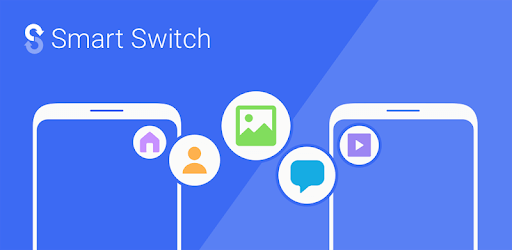
이를 통해 모든 종류의 컨텐츠가 포함 된 백업을 만들 수 있습니다. 물론 여기에는 삼성 연락처 백업. 이것에 대한 좋은 점은 많은 사람들이 칭찬하는 인기있는 앱이므로 훨씬 안전하다는 것입니다. 이제 타사 앱을 사용하지 않으려면 다음 방법이 환경 설정에 적합 할 수 있습니다.
Samsung 연락처 백업을 만드는 공식적인 방법 중 하나는 Samsung 계정을 사용하는 것입니다. 물론 쉽지는 않지만 삼성 개발자가 직접 작성했기 때문에 안전한 방법입니다. 어느 쪽이든, 당신이 그것을 할 수있는 방법은 다음과 같습니다.
참고 : 다른 버전에서는 텍스트가 다를 수 있습니다.큰 소리로 계정수록.

Samsung 계정 없이는 사용할 수 없지만이 방법을 사용하여 Samsung 연락처 백업을 만들면 이전의 두 가지 방법과 달리 컴퓨터를 사용할 필요가 없다는 장점이 있습니다. 말하자면, 이와 비슷한 다른 방법이 있습니다.
전에는 삼성 계정을 사용했습니다. 이제 우리는 당신을 사용할 것입니다 Google 계정 이전에 사용한 것과 유사한 단계를 따릅니다. 어느 쪽이든, 따라야 할 단계는 다음과 같습니다.
이것으로, 당신은 성공적으로 삼성을 만들었을 것입니다 연락처 백업Google 계정을 사용합니다. 이미 알고 있었을 수도 있지만이 방법으로 컴퓨터가 필요하지 않더라도 인터넷이 필요합니다. 이것이 가능하지 않으면 더 많은 방법이 있습니다.
인터넷 연결에 의존하지 않고 삼성 연락처를 백업하는 방법에는 세 가지가 있습니다. 우리가 논의 할 첫 번째 방법은 연락처를 내보내는 것입니다.
연락처 만 포함 된 백업을 생성하기 위해 연락처를 내보낼 수 있습니다. 형식은 일반적으로 VCF이지만 다른 형식도 있습니다. 내 보내서 백업을 만들 준비가되면 다음 단계를 수행하십시오.
그러면 연락처 앱이 한 장치에서 다른 장치로 전송할 수있는 VCF 파일을 만들라는 메시지를 표시합니다. 간단히 말해 생성하기 전에 존재하는 연락처 만 포함되어 있지만 Samsung 연락처 백업으로 사용할 수있는 휴대용 파일입니다.
이 방법은 Samsung 연락처 백업을 만드는 정확한 방법은 아니지만 프로세스를보다 쉽게 만들 수 있습니다. 현재 삼성 또는 Google 계정에 저장되지 않은 연락처를 저장하는 작업이 포함됩니다.
다시 말해서, 당신은 뒤에 어떤 접촉도 남기지 않을 것입니다. 계정에 포함되지 않은 연락처를 저장하는 방법은 다음과 같습니다.
이를 통해 연락처를 남기지 않고 모든 연락처를 백업에 포함시킬 수 있습니다. 이제 마지막 항목으로 넘어 갑시다.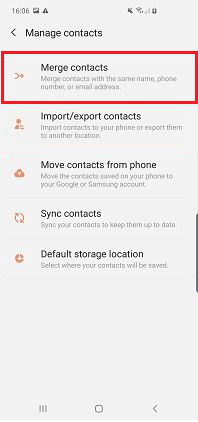
삼성 연락처 백업을 만드는 마지막 방법은 연락처를 SD 카드. 그 말대로, 당신이 없다면 이것을 사용할 수 없습니다 SIM 카드. 방법은 다음과 같습니다.
이것은 내보내기와 관련된 다섯 번째 항목과 거의 동일합니다. 그러나 차이점은 인터넷 저장 장치 대신 SD 카드로 내보내는 것입니다. 어느 쪽이든, 이것은 삼성 연락처 백업을 만드는 마지막 방법입니다.
장치에서 발생할 수있는 많은 것들이 있으며 데이터 손실이 포함됩니다. 예측할 수없고 피할 수없는 것이기 때문에 데이터 보안에 백업을 만드는 것이 중요합니다.
이 기사는 이미 Samsung 연락처 백업을 만들기 위해 알아야 할 모든 것을 아는 데 도움이 될 것입니다. 그럼에도 불구하고 데이터 손실을 피하기 위해 가능한 한주의해야합니다.
코멘트 남김
Comment
Hot Articles
/
흥미있는둔한
/
단순한어려운
감사합니다! 선택은 다음과 같습니다.
우수한
평가: 4.8 / 5 ( 96 등급)